เวลาที่เราอยากจะติดตั้งโปรแกรม หรือ Package ที่มันไม่มีเป็น official บน Arch Linux เราจำเป็นที่จะต้องติดตั้งด้วยวิธีการ Clone มาจาก aur แต่ปัญหาคือ เวลาที่ Package นั้นมีการอัพเดท เราก็จะดึงมาจาก AUR อีกที มา build มา ติดตั้ง จะดีกว่าไหม ถ้าจะมีตัวช่วยในการติดตั้ง Package จาก Aur ที่ทำหน้าที่เหมือน pacman แน่นนอนว่า สิ่งที่เข้ามาช่วยก็คือ Yay
ซึ่งเจ้าตัว Yay ก็สามารถนำมาใช้ แทน pacman ได้เลย update Package แบบปกติที่ Pacman ทำได้ ตัว Yay ก็สามาถทำได้เหมือน
Yet Another Yogurt - An AUR Helper
การติดตั้ง Yay
เริ่มจากพิมพ์คำสั่งตามนี้เพื่อทำการติดตั้ง yay
pacman -Sy --needed git base-devel
git clone https://aur.archlinux.org/yay.git
cd yay
makepkg -si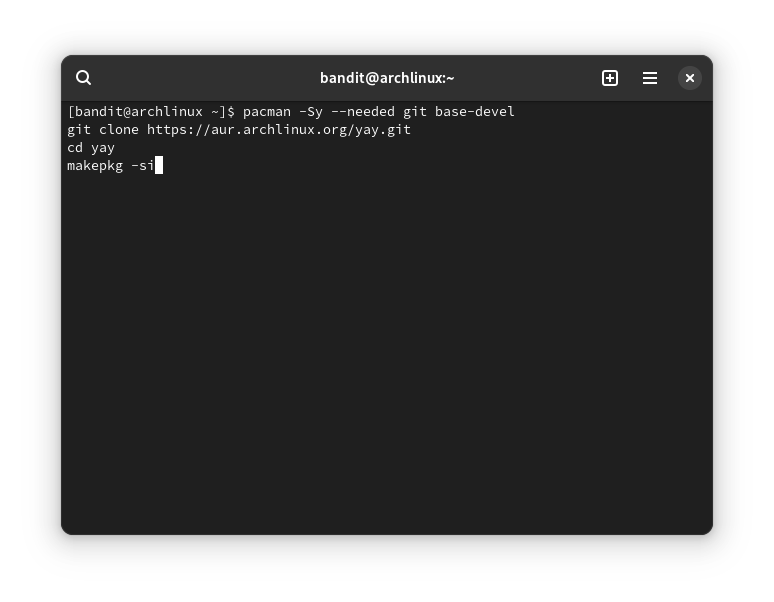
กรอก password เพื่อทำการติดตั้ง
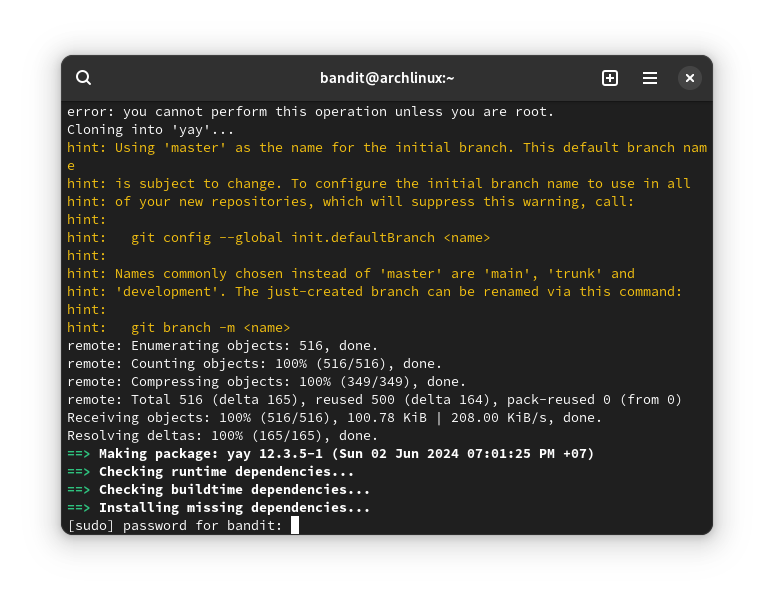
ตัว yay เองใช้ภาษา GO ในการเขียน ดังนั้นมันจำเป็นที่จะต้องติดตั้ง package GO ลงบนเครื่องของเราด้วย ตอบ y แล้วกด Enter ได้เลย
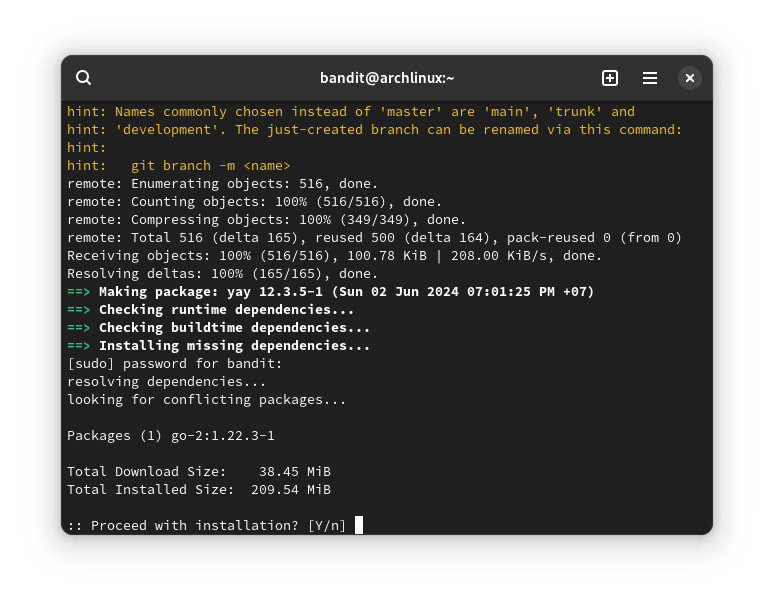
จากนั้นก็รอ
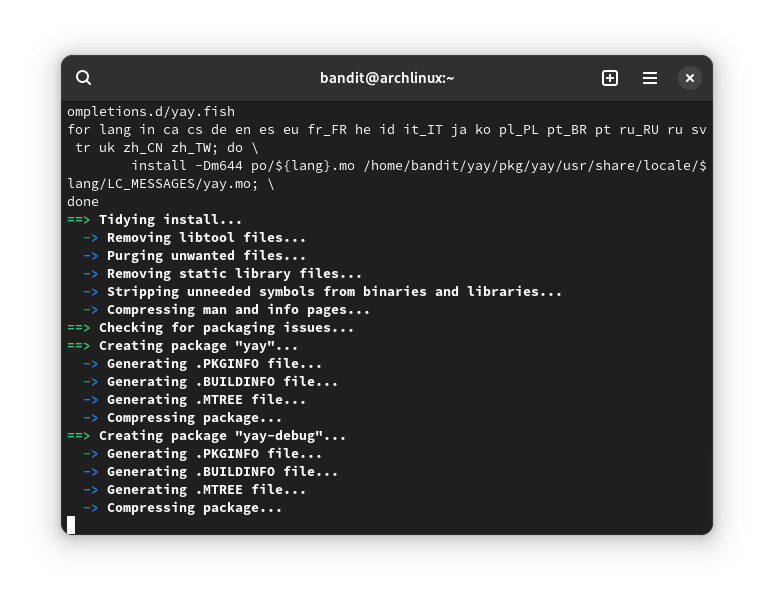
พอมาถึงขั้นตอนนี้ก็จะเป็นการติดตั้ง yay ละ ตอบ y แล้วกด Enter ได้เลย
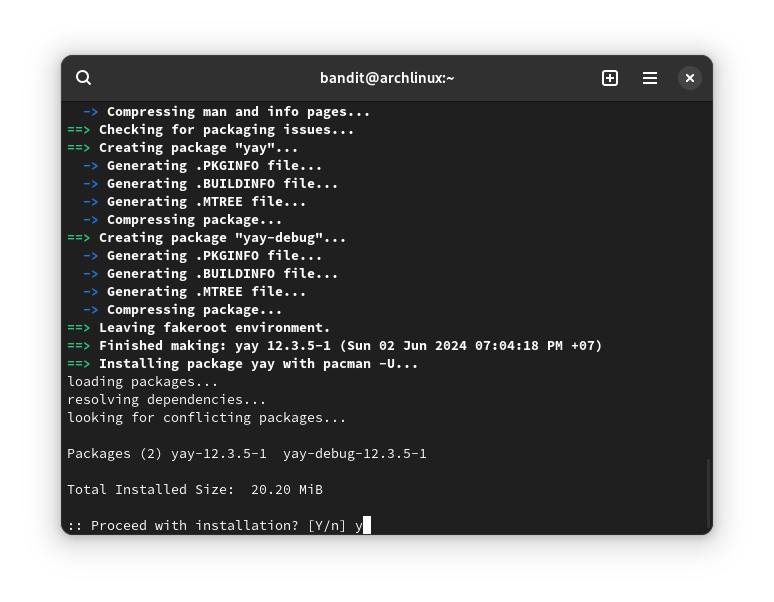
yay ก็จะถูกติดตั้งเรียบร้อย
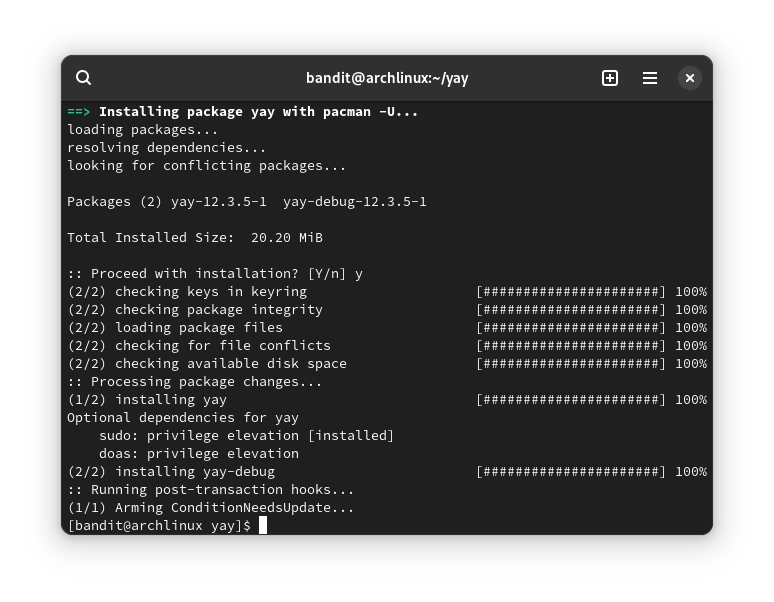
Update package
หลังจากที่ติดตั้ง yay เสร็จแล้ว มาลองอัพเดท package ด้วยคำสั่ง yay ซึ่งมันก็ทำงานคล้าย pacman -Syu
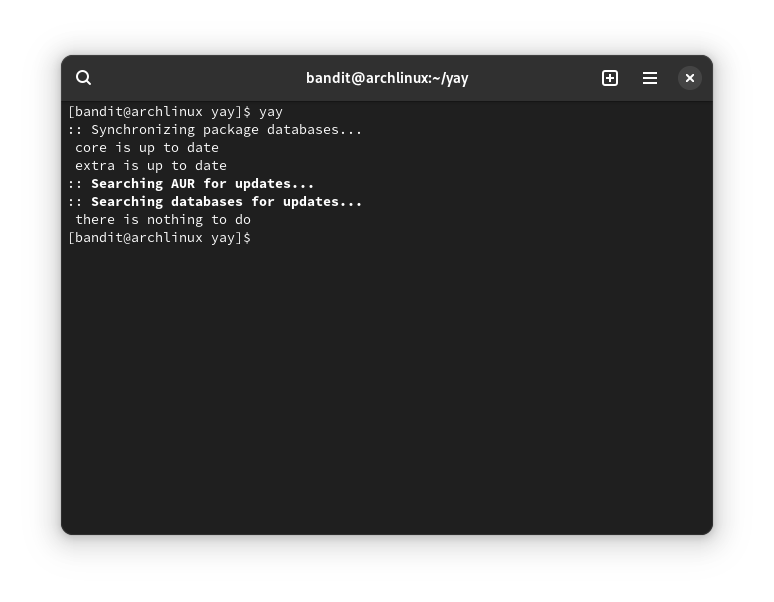
Install Spotify
มาลองติดตั้ง package ด้วย yay กันหน่อย ในตัวอย่างผมจะติดตั้ง Spotify
ก็พิมพ์คำสั่ง ตามนี้ได้เลย หรือใครอยากจะติดตั้ง package อื่น ก็ลองดูได้เลยนะ
yay -S spotifyตัว yay จะ list รายชื่อ package ที่เข้าข่ายคำที่เราพิมพ์ไป ผมพิมพ์ 1 ไปเพื่อเลือก aur/spotify
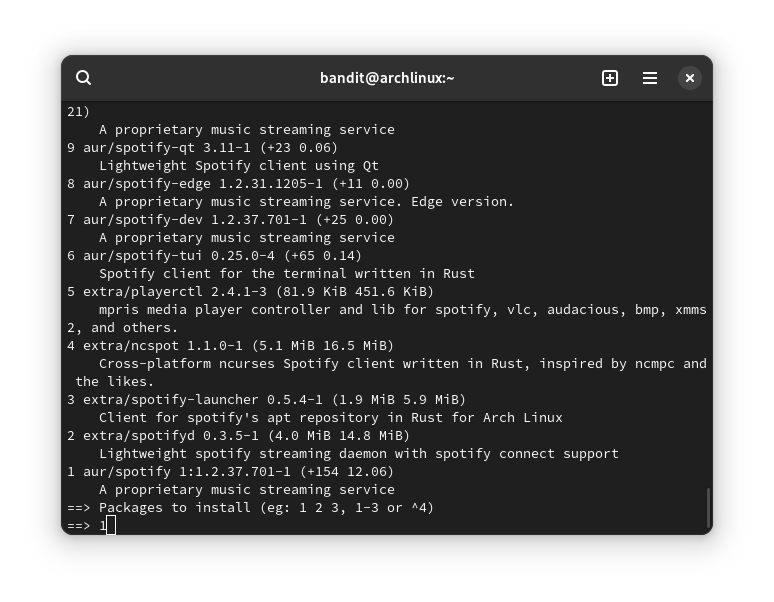
สังเกตว่าคำสั่งที่เราพิมพ์ไปจะยังไม่ติดตั้ง package นั้นตรงๆ แต่จะเป็นการ search หา package ที่เราได้พิมพ์ไป
ระหว่างนี้ก็รอมันติดตั้ง
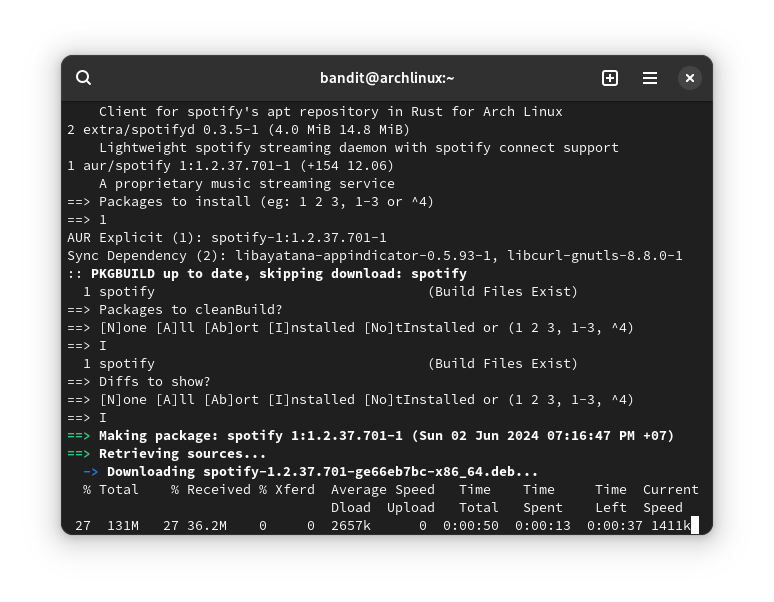
ตอบ y แล้วกด Enter เพื่อยืนยันการติดตั้ง
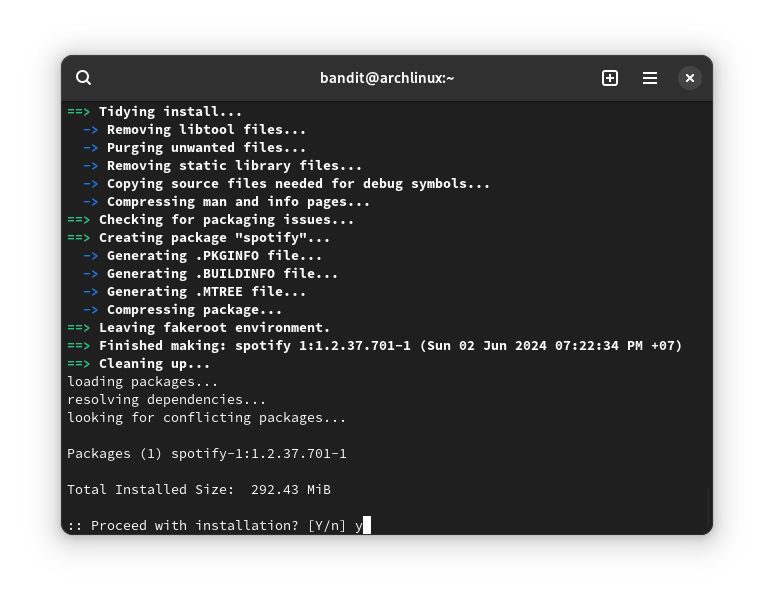
เสร็จเรียบร้อย
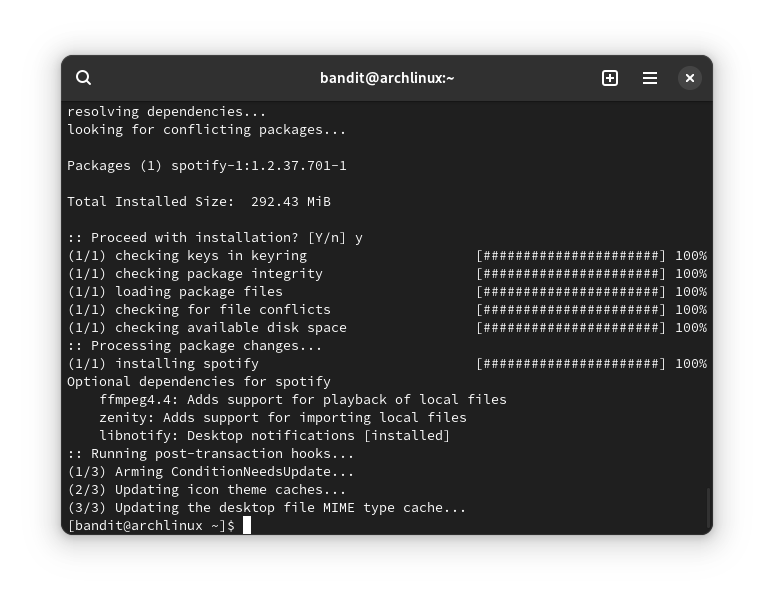
ลองเปิด Spotify ดูกันหน่อย
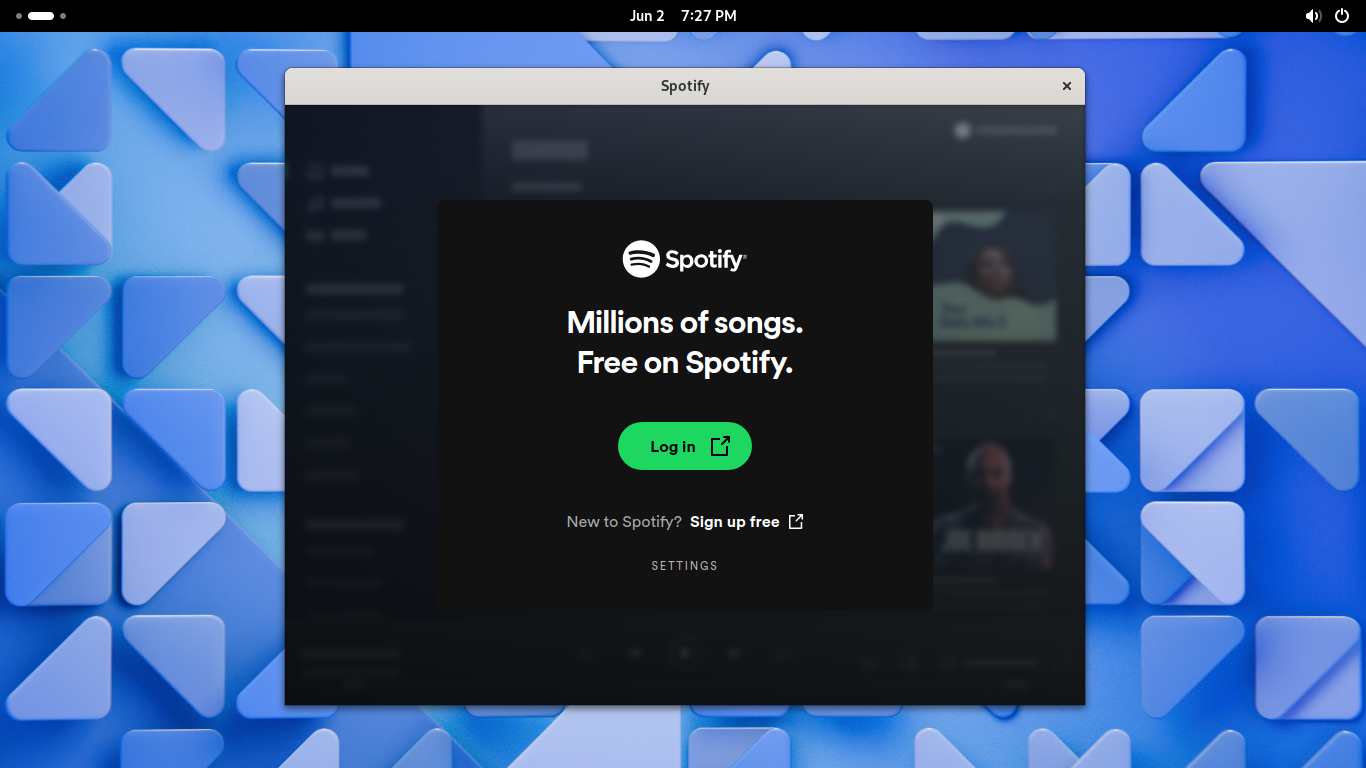
เพียงเท่านี้เราก็สามารถใช้ yay ในการติดตั้ง package ที่อยู่ใน aur ได้แล้ว
